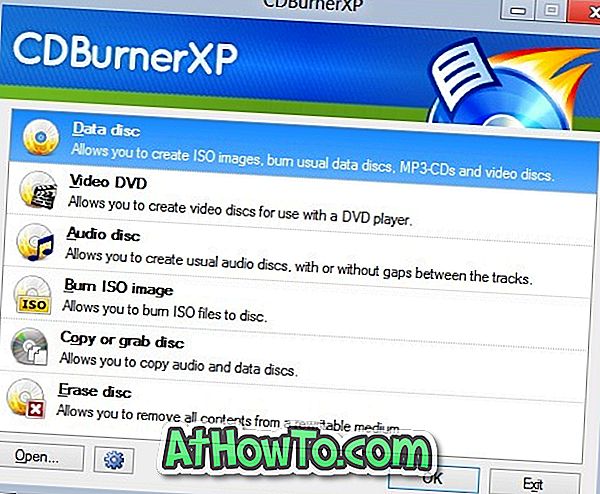يتضمن نظام التشغيل Windows 8 بعض الميزات الجديدة التي تم تقديمها لأول مرة مع نظام تشغيل الهاتف المحمول من Microsoft Windows Phone. تم تقديم شاشة البدء والتطبيقات على غرار المترو وشاشة القفل لأول مرة مع Windows Phone وأصبحت الآن جزءًا من Windows 8.
تظهر شاشة القفل عند تشغيل جهاز الكمبيوتر أو استئناف تشغيل جهاز الكمبيوتر من وضع السبات. الغرض الرئيسي من شاشة القفل هو توفير بعض المعلومات الأساسية والمفيدة مثل نسبة البطارية والتاريخ والوقت واتصال الشبكة والإخطار من التطبيقات.

لإلغاء قفل شاشة القفل والمتابعة إلى شاشة تسجيل الدخول حيث تدخل كلمة مرور الحساب ، إما اضغط على مفتاح على لوحة المفاتيح أو اسحب الشاشة لأعلى باستخدام الماوس أو بإصبعك إذا كنت على جهاز يعمل باللمس. لاحظ أن شاشة قفل لا توفر أي خيارات إيقاف وتحتاج إلى المتابعة إلى شاشة تسجيل الدخول إلى هذه الخيارات.
يوفر Windows 8 خيارات تخصيص أكثر من إصدارات Windows السابقة. يمكن تخصيص شاشة القفل بعدد من الطرق ويمكن للمرء حتى تعطيلها ضمن إعدادات سياسة المجموعة.
يمكن العثور على خيارات التخصيص لقفل الشاشة ضمن إعدادات الكمبيوتر الشخصي (المعروف أيضًا باسم لوحة تحكم المترو) ضمن إعدادات الكمبيوتر الشخصي ، يمكن للمرء تغيير صورة خلفية شاشة القفل ، واختيار التطبيقات لإظهار الحالة السريعة والإشعارات. بالإضافة إلى ذلك ، يمكنك أيضًا اختيار تطبيق لعرض الحالة التفصيلية على شاشة القفل. يكون هذا الخيار مفيدًا إذا كنت من الأشخاص الذين يفضلون مشاهدة معلومات مفصلة من التقويم أو تطبيق الطقس على شاشة القفل.
في هذا الدليل ، سوف نوضح لك كيفية تخصيص شاشة القفل عن طريق تغيير صورة الخلفية الافتراضية وإضافة المزيد من المعلومات على الشاشة.
كيفية تغيير خلفية قفل الشاشة:
الخطوة 1: حرك مؤشر الماوس إلى الركن الأيمن العلوي أو السفلي من الشاشة لرؤية شريط السحر. يمكنك أيضًا إظهار شريط السحر من خلال الضغط على مفاتيح Windows + C. إذا كنت على شاشة تعمل باللمس ، اسحب من الحافة اليمنى من الشاشة لإظهار شريط السحر.
الخطوة 2: انقر فوق " إعدادات" على شريط السحر ثم انقر فوق " تغيير إعدادات الكمبيوتر" لفتح إعدادات الكمبيوتر.


الخطوة 3: هنا ، انقر فوق تخصيص في جزء التنقل لرؤية جميع خيارات التخصيص المتاحة.
الخطوة 4: لتغيير الخلفية الافتراضية ، انقر فوق صورة خلفية مقدمة أسفل صورة قفل الشاشة ، أو انقر فوق الزر "استعراض" لتصفح صورتك المفضلة التي ترغب في رؤيتها كخلفية شاشة قفل.

لإظهار الحالة السريعة والإشعارات على شاشة القفل:
يمكن لشاشة القفل إظهار الحالة السريعة والإشعارات من التطبيقات ، حتى عندما تكون الشاشة مقفلة.
الخطوة 1: اضغط على مفاتيح Windows + C لرؤية شريط السحر (التمرير السريع من الحافة اليمنى على الشاشة التي تعمل باللمس) ، انقر فوق أو انقر فوق إعدادات ، ثم انقر فوق أو انقر فوق تغيير إعدادات الكمبيوتر لفتح إعدادات الكمبيوتر. في الجزء الأيمن من إعدادات الكمبيوتر ، انقر أو انقر فوق "تخصيص".
الخطوة 2: ضمن تطبيقات قفل الشاشة ، انقر فوق أو انقر فوق زر علامة زائد لاختيار تطبيق جديد لإظهار الحالة والإشعارات السريعة. يتيح لك Windows 8 إضافة ما يصل إلى ثمانية تطبيقات إلى قائمة إعلام شاشة القفل.

لإظهار معلومات مفصلة من تطبيق:
الخطوة 1: ضمن إعدادات الكمبيوتر ، انقر فوق أو انقر فوق "تخصيص" ، ثم انقر (أو اضغط) قفل الشاشة على الجانب الأيمن لعرض إعداداته.
الخطوة 2: هنا ، ضمن اختيار تطبيق لعرض الحالة التفصيلية ، انقر فوق زر علامة الجمع لإضافة التطبيق الذي ترغب في عرضه على شاشة القفل.